如何彻底关闭win10的自动更新
来源:系统家园
时间:2024-01-13 19:46:01 337浏览 收藏
怎么入门文章编程?需要学习哪些知识点?这是新手们刚接触编程时常见的问题;下面golang学习网就来给大家整理分享一些知识点,希望能够给初学者一些帮助。本篇文章就来介绍《如何彻底关闭win10的自动更新》,涉及到,有需要的可以收藏一下
2020年,微软停止了win7版本的更新,然而最让人头疼的就是Win10自带的自动更新机制,只要一更新,系统就毛病不断,问题就非常的多,严重影响我们的操作体验。那么如何彻底关闭win10的自动更新,今天小编带来了详细的介绍,具体的一起来看看吧。

彻底关闭win10自动更新的方法
1、首先鼠标右键单击“此电脑”,选择“管理”,点击“服务”。
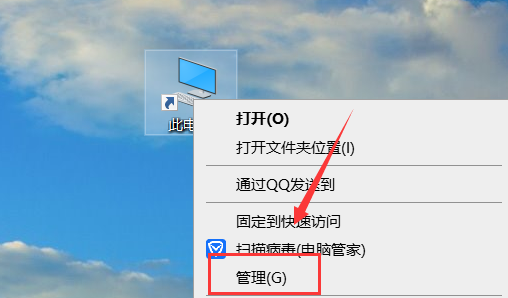
2、然后在“服务”中找到“Windows Update”,点击“登录”
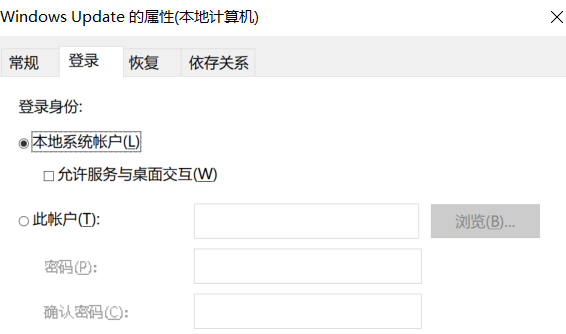
3、最后在“恢复”中设置重置天数,点击“确定”。
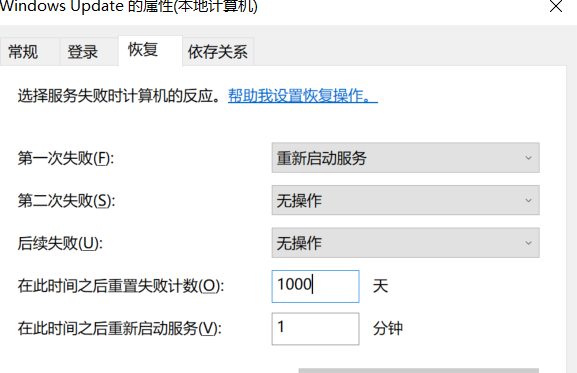
4、然后退回桌面,按下“win+r”,输入“regedit”点击确定进入注册表。
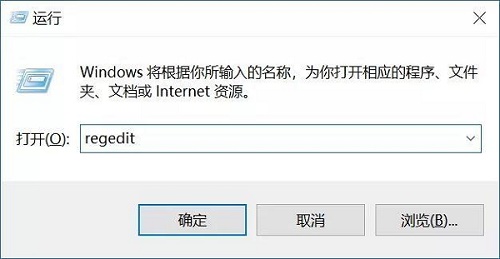
5、在注册表中按图示位置找到“Start”文件,右键选择“修改”。
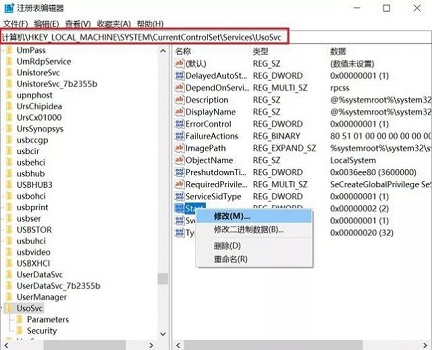
6、安装图示方法将数值设置为“4”。
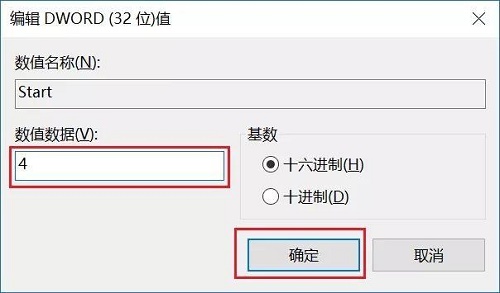
7、接着我们找到“FailureActions”,右键修改,按照图示方法进行修改,再点击确定就可以了。
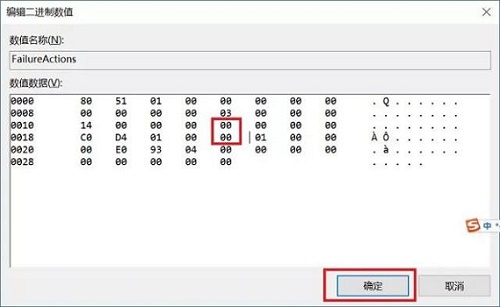
理论要掌握,实操不能落!以上关于《如何彻底关闭win10的自动更新》的详细介绍,大家都掌握了吧!如果想要继续提升自己的能力,那么就来关注golang学习网公众号吧!
声明:本文转载于:系统家园 如有侵犯,请联系study_golang@163.com删除
相关阅读
更多>
-
501 收藏
-
501 收藏
-
501 收藏
-
501 收藏
-
501 收藏
最新阅读
更多>
-
181 收藏
-
237 收藏
-
160 收藏
-
436 收藏
-
297 收藏
-
396 收藏
-
248 收藏
-
311 收藏
-
277 收藏
-
458 收藏
-
243 收藏
-
269 收藏
课程推荐
更多>
-

- 前端进阶之JavaScript设计模式
- 设计模式是开发人员在软件开发过程中面临一般问题时的解决方案,代表了最佳的实践。本课程的主打内容包括JS常见设计模式以及具体应用场景,打造一站式知识长龙服务,适合有JS基础的同学学习。
- 立即学习 543次学习
-

- GO语言核心编程课程
- 本课程采用真实案例,全面具体可落地,从理论到实践,一步一步将GO核心编程技术、编程思想、底层实现融会贯通,使学习者贴近时代脉搏,做IT互联网时代的弄潮儿。
- 立即学习 516次学习
-

- 简单聊聊mysql8与网络通信
- 如有问题加微信:Le-studyg;在课程中,我们将首先介绍MySQL8的新特性,包括性能优化、安全增强、新数据类型等,帮助学生快速熟悉MySQL8的最新功能。接着,我们将深入解析MySQL的网络通信机制,包括协议、连接管理、数据传输等,让
- 立即学习 500次学习
-

- JavaScript正则表达式基础与实战
- 在任何一门编程语言中,正则表达式,都是一项重要的知识,它提供了高效的字符串匹配与捕获机制,可以极大的简化程序设计。
- 立即学习 487次学习
-

- 从零制作响应式网站—Grid布局
- 本系列教程将展示从零制作一个假想的网络科技公司官网,分为导航,轮播,关于我们,成功案例,服务流程,团队介绍,数据部分,公司动态,底部信息等内容区块。网站整体采用CSSGrid布局,支持响应式,有流畅过渡和展现动画。
- 立即学习 485次学习
